Zatrzymaj udostępnianie lokalizacji bez powiadamiania iMessage [4 metody]
Firma Apple oferuje kilka aplikacji, które umożliwiają udostępnianie swoim bliskim aktualnej lokalizacji, w tym Find My, Messages, Apple Maps itp. Dzisiaj skupimy się na tym, jak zatrzymaj udostępnianie lokalizacji bez powiadamiania iMessage gdy chcesz zachować swój prawdziwy ruch GPS w tajemnicy. Jeśli nie jesteś zaznajomiony z udostępnianiem bieżącej lokalizacji w aplikacji Wiadomości, możesz przeczytać pierwszą część. Załóżmy, że chcesz poznać 4 metody wyłączania lokalizacji iMessage bez ich wiedzy, możesz od razu przejść do drugiej części.
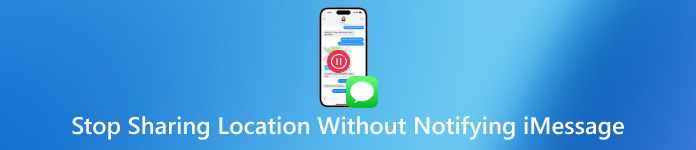
W tym artykule:
Część 1. Jak wysłać lokalizację w iMessage
Istnieją dwa tryby wysyłania lokalizacji w iMessage. Pierwszy to wysłanie bieżącej lokalizacji jednorazowo. Drugi to udostępnienie bieżącej lokalizacji w określonym czasie. Jeśli nie chcesz udostępniać innym swojego ruchu GPS w czasie rzeczywistym, możesz wybrać pierwszy tryb.
Jak udostępnić lokalizację w iMessage raz
Dla systemu iOS 16 i starszych wersji:
Otwórz aplikację Wiadomości i rozpocznij nową konwersację w iMessage z członkiem rodziny lub znajomymi.
Stuknij profil osoby, z którą chcesz udostępnić swoją bieżącą lokalizację, na górze konwersacji w iMessage. Stuknij Wyślij moją aktualną lokalizację. Możesz również wprowadzić Jestem w do pola tekstowego i stuknij Aktualna lokalizacja aby wysłać swoją aktualną lokalizację.
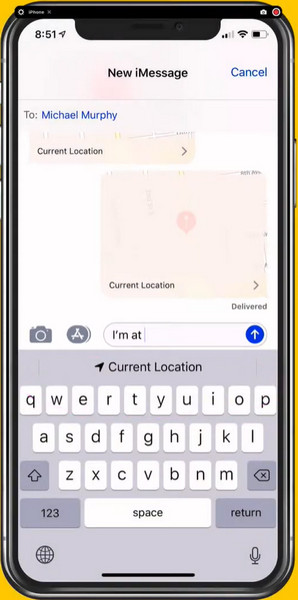
Dla systemu iOS 17 i nowszych:
Możesz rozpocząć nową konwersację iMessage lub otworzyć istniejącą konwersację. + przycisk obok pola tekstowego i wybierz Lokalizacja.
Następnie możesz przeciągnąć mapę, aby przypiąć swoją bieżącą lokalizację. Następnie możesz stuknąć Udział opcję i wybierz przedział czasu, w którym dana osoba może zobaczyć Twoją bieżącą lokalizację. Jeśli chcesz przestać udostępniać swoją lokalizację, możesz stuknąć swoją lokalizację i wybrać Przestań udostępniać moją lokalizację.
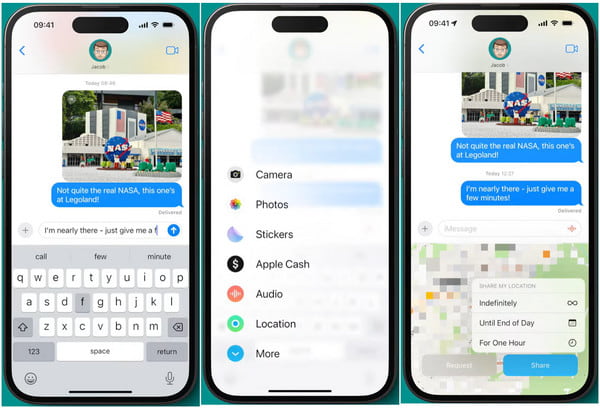
Część 2. Jak zatrzymać udostępnianie lokalizacji bez powiadamiania iMessage
1. Sfałszuj swoją lokalizację lub trwający ruch
Jeśli nie chcesz wysyłać innym osobom swojej bieżącej lokalizacji, możesz skorzystać z imyPass iLocaGo aby sfałszować swoją lokalizację GPS i ukryć ruch GPS w czasie rzeczywistym. Funkcja Modify Location może pomóc Ci zmienić swoją lokalizację na dowolną część świata.

Ponad 4 000 000 pobrań
Możesz zmień swoją lokalizację na iPhonie bez problemu, w tym przypadku możesz osiągnąć cel i przestać udostępniać swoją prawdziwą lokalizację bez powiadamiania iMessage.
W tym programie możesz zobaczyć historię swoich lokalizacji i ulubione miejsca.
Oferuje trzy tryby symulacji ruchu GPS ze zmienną prędkością.
Jak wyłączyć lokalizację w iMessage bez ich wiedzy
Kliknij powyższe przyciski, aby pobrać ten iPhone location spoofer na swój system Windows lub Mac. Zainstaluj i uruchom go na swoim pulpicie i podłącz iPhone'a do komputera.
Jeśli chcesz zmienić swoją bieżącą lokalizację, kliknij Zmień lokalizację. Jeśli chcesz symulować swój bieżący ruch GPS, wybierz trzy pozostałe tryby po prawej stronie: Tryb jednego zatrzymania, Tryb wielu przystanków, oraz Tryb joysticka.

2. Zablokuj i odblokuj kontakt
Według Reddita możesz zablokować daną osobę i natychmiast ją odblokować, aby zaprzestać udostępniania swojej lokalizacji bez powiadamiania o tym serwisu iMessage.
Przejdź do aplikacji Kontakty i wybierz konkretny kontakt.
Na karcie kontaktu wybierz Zablokuj dzwoniącego i natychmiast stuknij Odblokuj dzwoniącego.
3. Zatrzymaj udostępnianie mojej lokalizacji w iMessage
Otwórz istniejącą konwersację w iMessage i dotknij karty profilu u góry ekranu.
Wybierz Przestań udostępniać moją lokalizację. Ta metoda nie wyśle powiadomień do osoby.
4. Użyj innego urządzenia z systemem iOS jako swojej lokalizacji
Ta metoda jest dostępna jedynie dla posiadaczy dodatkowych urządzeń z systemem iOS.
Otwórz aplikację Ustawienia na innym urządzeniu z systemem iOS.
Aby wyszukać, możesz skorzystać z paska wyszukiwania u góry Znajdź mójNastępnie stuknij Użyj tego iPada jako mojej lokalizacji.
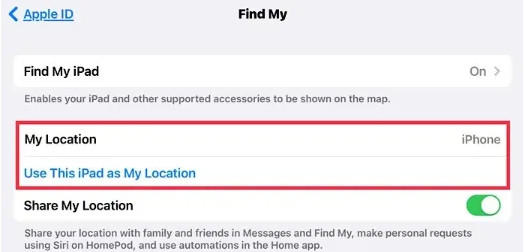
Często zadawane pytania.
-
Jeśli udostępnię swoją lokalizację w aplikacji iMessage, czy ta osoba będzie wiedziała, co wysyłam?
Nie, nie musisz się martwić o wyciek wiadomości. Gdy udostępniasz swoją lokalizację w iMessage, nie pomoże to innym uzyskać dostępu do Twoich wiadomości.
-
Jak zapytać inną osobę o jej lokalizację w aplikacji Wiadomości?
Możesz dotknąć + przycisk w konwersacji iMessage i wybierz Wniosek. Następnie możesz wysłać to pytanie: Gdzie jesteś? Następnie możesz stuknąć Poproś o lokalizację i wyślij.
-
Jak korzystać z funkcji Check In w iMessage?
The Zameldować się funkcja ta służy do informowania członka rodziny lub przyjaciela, że dotarłeś do celu. Dzięki tej funkcji możesz poprosić innych o pomoc, gdy nie dotrzesz do celu.
Wniosek
Teraz możesz się uczyć jak wstrzymać udostępnianie lokalizacji w iMessage bez powiadamiania innych. Tutaj zalecamy, abyś użył imyPass iLocaGoTen oszust na iOS może pomóc Ci sfałszować bieżącą lokalizację i bieżący ruch w iMessage.
Gorące rozwiązania
-
Lokalizacja GPS
- Najlepsze lokalizacje Pokemon Go ze współrzędnymi
- Wyłącz swoją lokalizację w Life360
- Fałszuj swoją lokalizację w telegramie
- Recenzja iSpoofer Pokemon Go
- Ustaw wirtualne lokalizacje na iPhonie i Androidzie
- Recenzja aplikacji PGSharp
- Zmień lokalizację na Grindr
- Recenzja narzędzia do wyszukiwania lokalizacji IP
- Zmień lokalizację legend mobilnych
- Zmień lokalizację na Tiktok
-
Odblokuj iOS
-
Wskazówki dotyczące iOS
-
Odblokuj Androida

